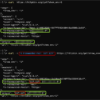こんにちはやまぱんです。
今回は Windows(IIS)でHTTPリクエストヘッダー(XFFなど)を確認する方法について書きます
*関連記事
以前に下記のような記事を書きました。
IIS とは
簡単にいうと Windows の Web サーバーを立ち上げる機能です。
IIS(Internet Information Services)は、Microsoftによって開発されたウェブサーバーソフトウェアです。IISは、Windows Serverオペレーティングシステムで実行され、ASP.NETやその他のWebテクノロジーと統合されています。これは、ウェブページやWebアプリケーションをホストし、HTTP、HTTPS、FTP、SMTPなどのプロトコルをサポートします。IISは、企業や開発者がウェブホスティングやアプリケーションのデプロイメントに使用する広く利用されるサーバーソフトウェアの一つです。
IIS のデフォルトの TOP ページです。
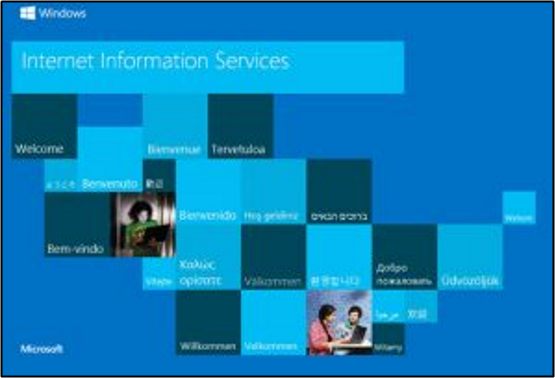
Windows(IIS)でHTTPリクエストヘッダーを確認する手順
デフォルトの設定ではヘッダー情報はロギングされないので、設定してヘッダー情報がロギングできるようにします
公式 Docs
まずはじめに公式の手順はこちらです。
・IIS 8.5 用の強化されたログ記録
https://learn.microsoft.com/ja-jp/iis/get-started/whats-new-in-iis-85/enhanced-logging-for-iis85
ただこれ見てもちょっと分かりにくいところがあったので具体的な例を書いておきます。
設定例
IISマネージャー → 対象のサイト → ログ → W3C ログ フィールドに行き、下記のように設定します。
Log Field の部分は任意の文字列を入れることができます。
Source の部分はヘッダーのフィールド名です。
*今回はX-Forwarded-Forと自分で設定したフィールド"bootcamp-request-header"を設定しています。
*プルダウンメニューが出てきますが、普通に入力することが可能です
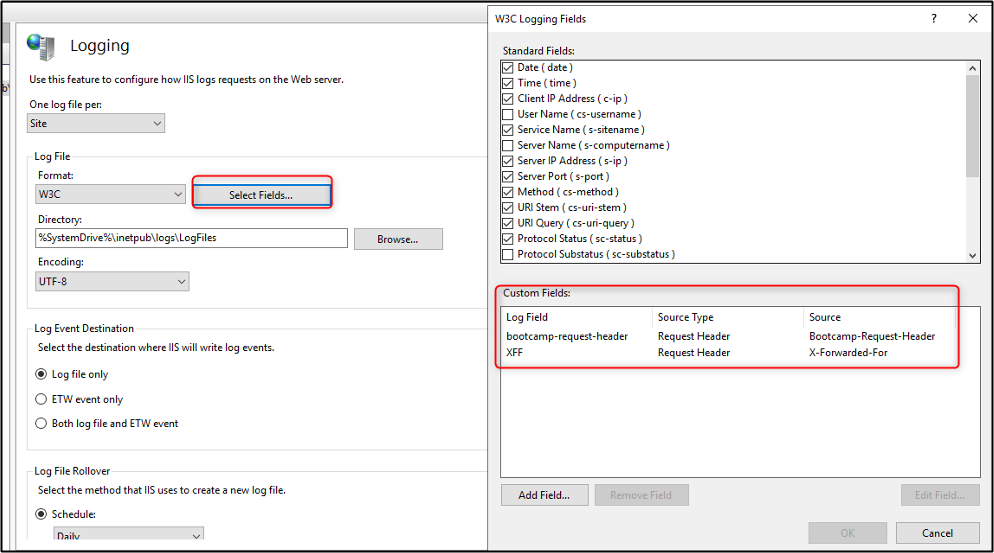
実行例
次の画面ショットでは 上部でローカル PC から クラウド (Azure)上に立てたLB背後にある Webサーバ(IIS)に対してヘッダー情報を付けてを Curl を打ってます。
下部ではそのWebサーバ(IIS)にRDPして通信ログを見ています。

みてみるとわかる通り、設定したヘッダー情報 (bootcamp-request-header:y yamapan)やXFF(X-Forwarded-For)のヘッダー情報がログに記載されているのが分かります。
153.239.XXX.XXX はローカル環境の Public IP です。
IIS のログの場所
C:\inetpub\logs\LogFiles\W3SVC1\XXXXXX.log